centos65_apache249_https_proxy配置文档_已验证-20140707
CentOS 6.5 apache网站服务器配置实例
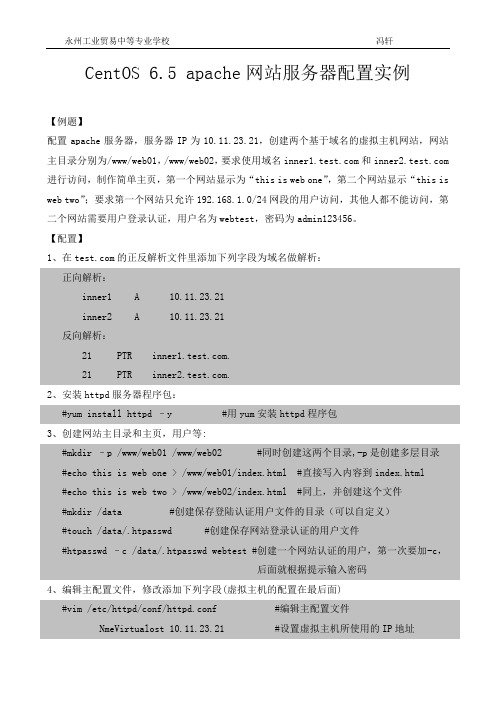
CentOS 6.5 apache网站服务器配置实例【例题】配置apache服务器,服务器IP为10.11.23.21,创建两个基于域名的虚拟主机网站,网站主目录分别为/www/web01,/www/web02,要求使用域名和 进行访问,制作简单主页,第一个网站显示为“this is web one”,第二个网站显示“this is web two”;要求第一个网站只允许192.168.1.0/24网段的用户访问,其他人都不能访问,第二个网站需要用户登录认证,用户名为webtest,密码为admin123456。
【配置】1、在的正反解析文件里添加下列字段为域名做解析:正向解析:inner1 A 10.11.23.21inner2 A 10.11.23.21反向解析:21 PTR .21 PTR .2、安装httpd服务器程序包:#yum install httpd –y #用yum安装httpd程序包3、创建网站主目录和主页,用户等:#mkdir –p /www/web01 /www/web02 #同时创建这两个目录,-p是创建多层目录#echo this is web one > /www/web01/index.html #直接写入内容到index.html #echo this is web two > /www/web02/index.html #同上,并创建这个文件#mkdir /data #创建保存登陆认证用户文件的目录(可以自定义)#touch /data/.htpasswd #创建保存网站登录认证的用户文件#htpasswd –c /data/.htpasswd webtest #创建一个网站认证的用户,第一次要加-c,后面就根据提示输入密码4、编辑主配置文件,修改添加下列字段(虚拟主机的配置在最后面)#vim /etc/httpd/conf/httpd.conf #编辑主配置文件NmeVirtualost 10.11.23.21 #设置虚拟主机所使用的IP地址<VirtualHost > #这里可以设置IP地址或者域名# ServerAdmin webmaster@DocumentRoot /www/web01 #去掉注释,设置网站的根目录ServerName #虚拟主机的FQDN(域名) # ErroLog logs/-error_log# CustomLog logs/-access_log common<Directory “/www/web01”> #对网站设置访问权限order deny,allow #先拒绝然后后允许deny from all #拒绝所有人访问allow from 192.168.1.0/24 #允许192.168.1.0/24网段访问</Directory></VirtualHost><VirtualHost > #复制一份,第二个虚拟主机# ServerAdmin webmaster@DocumentRoot /www/web02 #第二个网站的根目录ServerName #虚拟主机的FQDN(域名) # ErroLog logs/-error_log# CustomLog logs/-access_log common<Directory “/www/web02”> #设置网站的访问权限AllowOverride authconfig #开启进行认证Authname “login”#认证时显示的名称(可以自定义)Authtype basic #认证方式类似Authuserfile /data/.htpasswd #认证使用的账号密码文件路径require valid-user #认证文件中账号都能登陆</Directory></VirtualHost>5、启动apache服务器:#service httpd start #启动httpd服务#chkconfig httpd on #设置httpd服务 3 5 级自启【测试】在客户端上使用web浏览器进行访问,根据题目要求能够正常访问即是配置成功。
centos6.5服务器安装Nginx设置服务和开机自启的方法

centos6.5服务器安装Nginx设置服务和开机⾃启的⽅法本⽂介绍了centos6.5服务器安装Nginx设置服务和开机⾃启的⽅法,分享给⼤家,也给⾃⼰留个笔记1、安装Nginx及其依赖⾸先是⽼套路,使⽤ssh链接服务器,还记得以前的代码吗?ssh -t ⽤户名@服务器IP或者域名 -p 22<!--⽤户名⼀般是root,⽅便操作,我的登录代码如下-->ssh -t root@ -p 22在终端中输⼊上⾯命令按下回车,要求我们输⼊密码,这个密码是不可见的,所以⼀定要输⼊正确。
链接到服务器后,我们切换到常⽤的安装路径,当然我服务器上⾯的安装路径是/usr/src,接着开始在终端操作:<!--切换到安装⽬录下-->cd /usr/src<!--创建Nginx⽂件夹⽤来存放Nginx相关的资源和依赖-->mkdir Nginx<!--下载资源和依赖-->yum -y install zlib zlib-devel openssl openssl--devel pcre pcre-devel<!--上⾯的命令⼀般来说会是不需要安装什么,不过这都不重要,我们接着会重新安装指定的版本--><!--下载pcre-->wget ftp:///pub/software/programming/pcre/pcre-8.40.tar.gz<!--解压-->tar -zxvf pcre-8.40.tar.gz<!--切换到pcre⽬录-->cd pcre-8.40<!--设置-->./configure<!--编译-->make<!--安装-->make install<!--切换到Nginx主⽬录-->cd ..<!--下载及安装zlib-->wget /zlib-1.2.11.tar.gz<!--解压-->tar -zxvf zlib-1.2.11.tar.gz<!--切换到zlib⽬录-->cd zlib-1.2.11<!--设置、编译、安装-->./configuremakemake install<!--切换到Nginx主⽬录-->cd ..<!--下载及准备ssl-->wget /source/openssl-fips-2.0.14.tar.gz<!--解压-->tar -zxvf openssl-fips-2.0.14.tar.gz<!--yum安装ssl-->yum -y install openssl openssl-devel<!--下载及安装nginx-->wget /download/nginx-1.4.2.tar.gztar -zxvf nginx-1.4.2.tar.gzcd nginx-1.4.2<!--设置Nginx安装⽬录/opt/nginx,且添加ssl⽀持-->./configure --prefix=/opt/nginx --with-http_stub_status_module --with-http_ssl_module --with-pcremakemake install到这⾥来讲,我们的nginx安装完成了,但是我们还需要做更多的事情,那就是配置服务器,添加ssl访问,设置服务和开机启动2、配置服务器互联⽹上关于服务器设置的很多,但是准确阐述的却不是那么多,⽽我刚好是在看了他们的东西后就呵呵了。
Linux设置wget下载httphttps代理的两种方法
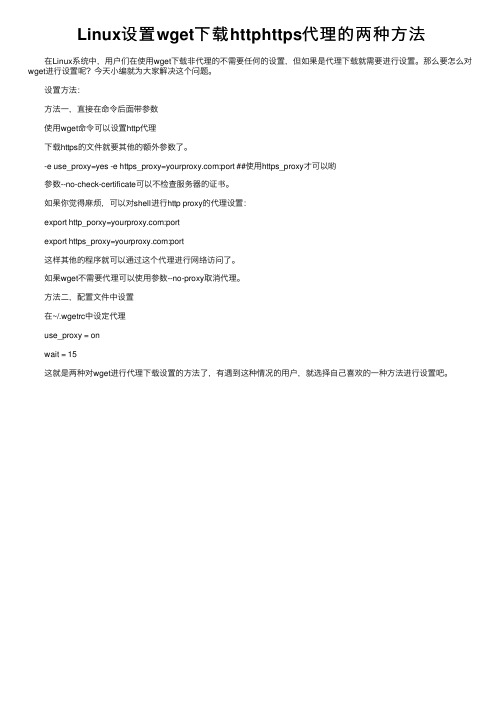
Linux设置wget下载httphttps代理的两种⽅法
在Linux系统中,⽤户们在使⽤wget下载⾮代理的不需要任何的设置,但如果是代理下载就需要进⾏设置。
那么要怎么对wget进⾏设置呢?今天⼩编就为⼤家解决这个问题。
设置⽅法:
⽅法⼀,直接在命令后⾯带参数
使⽤wget命令可以设置http代理
下载https的⽂件就要其他的额外参数了。
-e use_proxy=yes -e https_proxy=:port ##使⽤https_proxy才可以哟
参数--no-check-certificate可以不检查服务器的证书。
如果你觉得⿇烦,可以对shell进⾏http proxy的代理设置:
export http_porxy=:port
export https_proxy=:port
这样其他的程序就可以通过这个代理进⾏⽹络访问了。
如果wget不需要代理可以使⽤参数--no-proxy取消代理。
⽅法⼆,配置⽂件中设置
在~/.wgetrc中设定代理
use_proxy = on
wait = 15
这就是两种对wget进⾏代理下载设置的⽅法了,有遇到这种情况的⽤户,就选择⾃⼰喜欢的⼀种⽅法进⾏设置吧。
CentOS7Apache服务的安装与配置
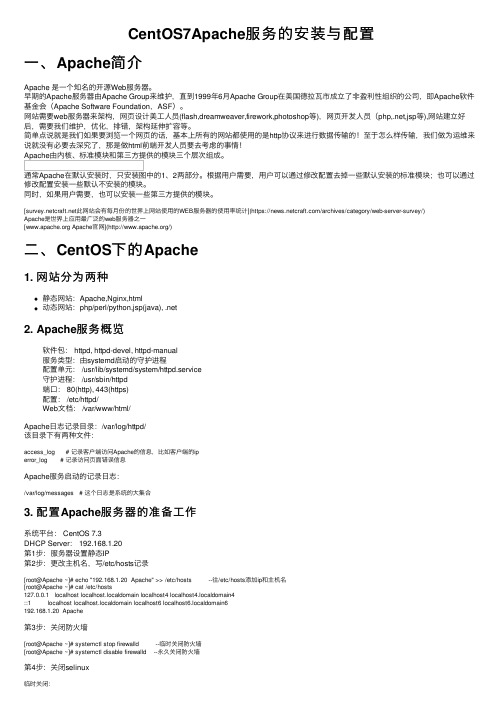
CentOS7Apache服务的安装与配置⼀、Apache简介Apache 是⼀个知名的开源Web服务器。
早期的Apache服务器由Apache Group来维护,直到1999年6⽉Apache Group在美国德拉⽡市成⽴了⾮盈利性组织的公司,即Apache软件基⾦会(Apache Software Foundation,ASF)。
⽹站需要web服务器来架构,⽹页设计美⼯⼈员(flash,dreamweaver,firework,photoshop等),⽹页开发⼈员(php,.net,jsp等),⽹站建⽴好后,需要我们维护,优化,排错,架构延伸扩容等。
简单点说就是我们如果要浏览⼀个⽹页的话,基本上所有的⽹站都使⽤的是http协议来进⾏数据传输的!⾄于怎么样传输,我们做为运维来说就没有必要去深究了,那是做html前端开发⼈员要去考虑的事情!Apache由内核、标准模块和第三⽅提供的模块三个层次组成。
通常Apache在默认安装时,只安装图中的1、2两部分。
根据⽤户需要,⽤户可以通过修改配置去掉⼀些默认安装的标准模块;也可以通过修改配置安装⼀些默认不安装的模块。
同时,如果⽤户需要,也可以安装⼀些第三⽅提供的模块。
[此⽹站会有每⽉份的世界上⽹站使⽤的WEB服务器的使⽤率统计](https:///archives/category/web-server-survey/)Apache是世界上应⽤最⼴泛的web服务器之⼀[ Apache官⽹](/)⼆、CentOS下的Apache1. ⽹站分为两种静态⽹站:Apache,Nginx,html动态⽹站:php/perl/python,jsp(java), .net2. Apache服务概览软件包: httpd, httpd-devel, httpd-manual服务类型:由systemd启动的守护进程配置单元: /usr/lib/systemd/system/httpd.service守护进程: /usr/sbin/httpd端⼝: 80(http), 443(https)配置: /etc/httpd/Web⽂档: /var/www/html/Apache⽇志记录⽬录:/var/log/httpd/该⽬录下有两种⽂件:access_log # 记录客户端访问Apache的信息,⽐如客户端的iperror_log # 记录访问页⾯错误信息Apache服务启动的记录⽇志:/var/log/messages # 这个⽇志是系统的⼤集合3. 配置Apache服务器的准备⼯作系统平台: CentOS 7.3DHCP Server: 192.168.1.20第1步:服务器设置静态IP第2步:更改主机名,写/etc/hosts记录[root@Apache ~]# echo "192.168.1.20 Apache" >> /etc/hosts --往/etc/hosts添加ip和主机名[root@Apache ~]# cat /etc/hosts127.0.0.1 localhost localhost.localdomain localhost4 localhost4.localdomain4::1 localhost localhost.localdomain localhost6 localhost6.localdomain6192.168.1.20 Apache第3步:关闭防⽕墙[root@Apache ~]# systemctl stop firewalld --临时关闭防⽕墙[root@Apache ~]# systemctl disable firewalld --永久关闭防⽕墙第4步:关闭selinux临时关闭:[root@Apache ~]# setenforce 0setenforce: SELinux is disabled永久关闭:[root@Apache ~]# vim /etc/selinux/configSELINUX=disabled # 将enforcing改为disabled[root@Apache ~]# reboot --重启系统永久⽣效三、Apache服务的搭建与配置1. 使⽤yum包安装Apache软件[root@Apache ~]# yum -y install httpd*[root@Apache ~]# rpm -qa | grep httpd --查看安装的http包httpd-manual-2.4.6-67.el7.centos.6.noarchhttpd-tools-2.4.6-67.el7.centos.6.x86_64httpd-2.4.6-67.el7.centos.6.x86_64httpd-devel-2.4.6-67.el7.centos.6.x86_64安装成功后,会产⽣下⾯两个⽂件/etc/httpd/conf/httpd.conf # 主配置⽂件/var/www/html # 默认⽹站家⽬录2. 认识配置⽂件⾥的主要参数[root@Apache ~]# vim /etc/httpd/conf/httpd.conf31 serverRoot "/etc/httpd" # 存放配置⽂件的⽬录42 Listen 80 # Apache服务监听端⼝66 User apache # ⼦进程的⽤户67 Group apache # ⼦进程的组86 ServerAdmin root@localhost # 设置管理员邮件地址119 DocumentRoot "/var/www/html" --⽹站家⽬录# 设置DocumentRoot指定⽬录的属性131 <Directory "/var/www/html"> # ⽹站容器开始标识144 Options Indexes FollowSymLinks # 找不到主页时,以⽬录的⽅式呈现,并允许链接到⽹站根⽬录以外151 AllowOverride None # none不使⽤.htaccess控制,all允许156 Require all granted # granted表⽰运⾏所有访问,denied表⽰拒绝所有访问157 </Directory> # 容器结束164 DirectoryIndex index.html # 定义主页⽂件,当访问到⽹站⽬录时如果有定义的主页⽂件,⽹站会⾃动访问316 AddDefaultCharset UTF-8 # 字符编码,如果中⽂的话,有可能需要改为gb2312或者gbk,因你的⽹站⽂件的默认编码⽽异3. 启动Apache⽹站[root@Apache ~]# systemctl start httpd.service[root@Apache ~]# lsof -i:80 --查看httpd服务是否启动COMMAND PID USER FD TYPE DEVICE SIZE/OFF NODE NAMEhttpd 20585 root 4u IPv6 402909 0t0 TCP *:http (LISTEN)httpd 20586 apache 4u IPv6 402909 0t0 TCP *:http (LISTEN)httpd 20587 apache 4u IPv6 402909 0t0 TCP *:http (LISTEN)httpd 20588 apache 4u IPv6 402909 0t0 TCP *:http (LISTEN)httpd 20589 apache 4u IPv6 402909 0t0 TCP *:http (LISTEN)httpd 20590 apache 4u IPv6 402909 0t0 TCP *:http (LISTEN)启动成功后使⽤浏览器:输⼊⾃⼰的IP地址会看到⼀个红帽的欢迎页⾯:[root@Apache ~]# firefox 192.168.1.20每次打开浏览器不是很⽅便,因此我们可以使⽤⽂本浏览器,⽅便测试。
Centos6.5下安装Apache_mysql_php源码包安装(LAMP环境搭建图文教程)
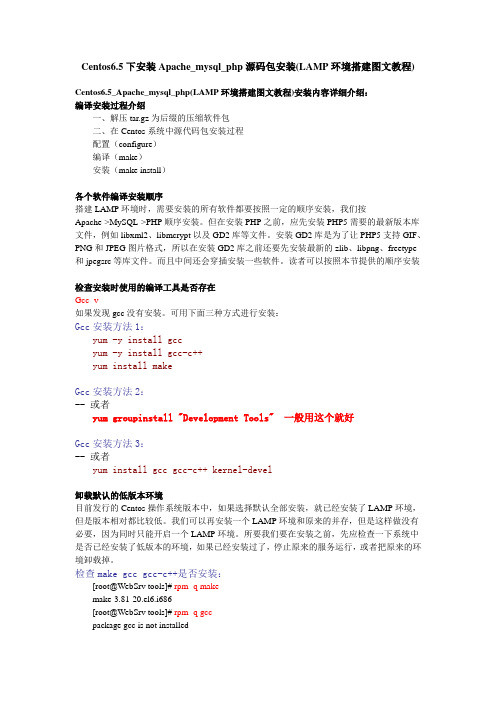
Centos6.5下安装Apache_mysql_php源码包安装(LAMP环境搭建图文教程)Centos6.5_Apache_mysql_php(LAMP环境搭建图文教程)安装内容详细介绍:编译安装过程介绍一、解压tar.gz为后缀的压缩软件包二、在Centos系统中源代码包安装过程配置(configure)编译(make)安装(make install)各个软件编译安装顺序搭建LAMP环境时,需要安装的所有软件都要按照一定的顺序安装,我们按Apache->MySQL->PHP顺序安装。
但在安装PHP之前,应先安装PHP5需要的最新版本库文件,例如libxml2、libmcrypt以及GD2库等文件。
安装GD2库是为了让PHP5支持GIF、PNG和JPEG图片格式,所以在安装GD2库之前还要先安装最新的zlib、libpng、freetype 和jpegsrc等库文件。
而且中间还会穿插安装一些软件。
读者可以按照本节提供的顺序安装检查安装时使用的编译工具是否存在Gcc -v如果发现gcc没有安装。
可用下面三种方式进行安装:Gcc安装方法1:yum -y install gccyum -y install gcc-c++yum install makeGcc安装方法2:-- 或者yum groupinstall "Development Tools" 一般用这个就好Gcc安装方法3:-- 或者yum install gcc gcc-c++ kernel-devel卸载默认的低版本环境目前发行的Centos操作系统版本中,如果选择默认全部安装,就已经安装了LAMP环境,但是版本相对都比较低。
我们可以再安装一个LAMP环境和原来的并存,但是这样做没有必要,因为同时只能开启一个LAMP环境。
所要我们要在安装之前,先应检查一下系统中是否已经安装了低版本的环境,如果已经安装过了,停止原来的服务运行,或者把原来的环境卸载掉。
CentOS下Apache、PHP、MySQL安装配置

1. 安装Apahce, PHP,以及php连接mysql库组件。
yum -y install httpd php php-mysql2. 配置开机启动服务/sbin/chkconfig httpd on [设置apache服务器httpd服务开机启动]/sbin/chkconfig --add mysqld [在服务清单中添加mysql服务]/sbin/chkconfig mysqld on [设置mysql服务开机启动]/sbin/service httpd start [启动httpd服务,与开机启动无关]3.//安装apache扩展yum -y install httpd-manual mod_ssl mod_perl mod_auth_mysql//安装php的扩展yum install php-gdyum -y install php-gd php-xml php-mbstring php-ldap php-pear php-xmlrpc4.apache的配置文件是/etc/httpd/conf下modules放在/usr/lib/httpd下php的配置文件在/etc/php.d/下和/etc/php.iniphp的modules放在/usr/lib/php/modules下apache 默认支持php配置zendoptimizer-3.3.3 cd 目录install 安装过程指定httpd控制文件/etc/rc.d/init.d/httpd路径/etc/httpd配置cronolog进行日志分割下载/download/index.html./configure --prefix /usr/local/cronologmakemake install即可httpd-vhost.conf中的日志设置项可以为:ErrorLog “|/usr/local/cronolog/sbin/cronolog/home/www/apache_logs/-error_log%Y%m%d" CustomLog |/usr/local/cronolog/sbin/cronolog /home/www/apache_logs/-access_log%Y%m%d"combinedmount -t nfs 192.168.0.252:/home/www/wwwroot/bbs /home/www/wwwroot/bbs出现:Document root must be a directory解决办法?关闭selinux setenforce 01.前言CentOS(Community ENTerprise Operating System)是Linux发行版之一,它是来自于Red Hat Enterprise Linux依照开放源代码规定释出的源代码所编译而成。
Linux下常用程序的代理服务器(proxy)配置
Linux下常⽤程序的代理服务器(proxy)配置Linux下有很多程序都只有命令⾏接⼝,对于这类程序,它们通过代理服务器(proxy)访问⽹络的⽅式也不尽相同。
在本⽂中总结了⼀些常⽤Linux程序配置代理服务器的⽅法。
[ 通⽤代理服务器配置 ]对于⼤多数Linux控制台程序,例如或Ubuntu中的apt-get和aptitude命令、、wget命令,这些程序都使⽤http_proxy和ftp_proxy环境变量来获取代理服务的配置。
⽅法是在你的~/.bashrc⾥加上类似下⾯的话:export http_proxy=http://username:password@proxyserver:port/export ftp_proxy=http://username:password@proxyserver:port/如果你的代理服务器需要⽤户名和密码才能访问,需要填写上⾯的username和passwd部分,否则的话,省略这两部分。
例如,假设你的代理服务器为192.168.1.1,端⼝是8080,⽤户名为easwy,密码是123456,那么应该这样设置这两个环境变量:export http_proxy=http://easwy:123456@192.168.1.1:8080export ftp_proxy=http://easwy:123456@192.168.1.1:8080这样配置之后,退出再登录⼀次,或者直接使⽤下⾯的命令source⼀下.bashrc:source ~/.bashrc现在,上述程序就可以通过代理服务器访问⽹络了。
[ subversion的代理服务器配置 ]要配置subversion的代理服务器,需要修改$HOME/.subversion/servers⽂件,在此⽂件的[global]段加上:http-proxy-host = 192.168.1.1http-proxy-port = 8080http-proxy-username =http-proxy-password = 123456现在svn就可以使⽤代理服务器访问版本库了。
Linux Apache 的 HTTPS 配置
Linux Apache 的 HTTPS 配置我以前在 Windows 上配置过Apache的 SSL/HTTPS 双向认证,即对 Web 服务器与浏览器同时进行认证,而建立的 HTTPS 安全连接。
最近,我在 Linux 下也配置了下Apache的 HTTPS,并将配置过程和遇到的问题记录了一下。
配置环境∙Web 服务器系统:VMware Workstation 6.0.2,Debian Linux 5.0.2,kernel=2.6.26-2-686∙Web 服务器:Apache 2.2.9-10∙Web 浏览器系统:Windows XP Professional∙Web 浏览器:Firefox 3.0.11Linux Apache的基本配置现在 Linux 下较新的Apache配置,要比 Windows 下的配置方便、灵活的多。
比如,我的 Debian 5 下的Apache2 包安装后,就将Apache的配置文件放在:/etc/apache2目录下,并按照 Linux 下经典的:xxx-available,xxx-enabled,xxx.d目录来组织配置文件,看到这里有没有想到 Emacs 的配置文件组织方式呢?(*^_^*)。
玩 Linux 的人看到这里,大多都能猜地出 Linux Apache是怎么组织的。
下面简单列举一下Apache配置文件的组织结构:∙apache2.conf:Apache的入口配置文件,包含其它配置文件的主控文件∙conf.d/:包含一些零碎的配置,一般不和具体的 mod 相关,是全局性质的,比如:字符集 charset、安全选项 security。
∙ports.conf:设置Apache的监听端口,默认时,HTTP 为 80,HTTPS 为443。
∙envvars:导出一些环境变量,比如:∙export APACHE_RUN_USER=www-data∙export APACHE_RUN_GROUP=www-data∙export APACHE_PID_FILE=/var/run/apache2.pid∙httpd.conf:额外的用户设置的配置,默认里面内容为空。
Linux下apache配置https方法教程
Linux下apache配置https方法教程Linux下apache怎么配置https访问,Linux下apache配置https方法教程,apache配置https方法步骤介绍。
1.安装Openssl要使Apache支持SSL,需要首先安装Openssl支持。
下载Openssl:/source/ ;tar -zxf openssl-1.0.1h.tar.gz //解压安装包;cd openssl-1.0.1h //进入已经解压的安装包;./config //配置安装,推荐使用默认配置;make && make install //编译及安装;openssl默认将被安装到/usr/local/ssl当然这里的路径也可以指定安装路径;2. 安装Apache./configure --prefix=/usr/local/apache --enable-so --enable-ssl--with-ssl=/usr/local/ssl --enable-mods-shared=all //配置安装,推荐动态编译模块。
make&& make install动态编译Apache模块,便于模块的加载管理。
Apache 将被安装到/usr/local/apache3.申请证书去沃通WoSign官网申请一张EV SSL证书,申请成功后,会得到一个有密码的压缩包文件,输入证书密码后解压得到五个文件:forApache、forIIS、forNgnix、forTomcat、forOther Server,这个是证书的几种格式,Apache上需要用到forApache格式的证书。
4.安装ssl证书a、打开apache安装目录下conf目录中的httpd.conf文件,找到#LoadModulessl_module modules/mod_ssl.so#Includeconf/extra/httpd_ssl.conf删除行首的配置语句注释符号“#”保存退出。
Linux网络代理配置脚本
Linux网络代理配置脚本在Linux系统中,网络代理的配置对于访问特定网站、加密数据传输以及绕过防火墙限制等方面非常有用。
为了方便用户管理网络代理,我们可以利用脚本来自动化配置过程并提供更便捷的操作。
以下是一个简单的Linux网络代理配置脚本的示例:```bash#!/bin/bash# 检查用户是否具有root权限if [ "$EUID" -ne 0 ]then echo "请以root用户权限运行该脚本"exitfi# 提示用户输入代理服务器的IP地址和端口号read -p "请输入代理服务器的IP地址: " proxy_ipread -p "请输入代理服务器的端口号: " proxy_port# 设置HTTP代理gsettings set org.gnome.system.proxy mode 'manual'gsettings set org.gnome.system.proxy.http host "$proxy_ip"gsettings set org.gnome.system.proxy.http port $proxy_port# 设置HTTPS代理gsettings set org.gnome.system.proxy.https host "$proxy_ip"gsettings set org.gnome.system.proxy.https port $proxy_port# 设置FTP代理gsettings set org.gnome.system.proxy.ftp host "$proxy_ip"gsettings set org.gnome.system.proxy.ftp port $proxy_port# 设置SOCKS代理gsettings set org.gnome.system.proxy.socks host "$proxy_ip"gsettings set org.gnome.system.proxy.socks port $proxy_portecho "网络代理配置已完成!"```在这个脚本中,我们首先检查用户是否具有root权限,以确保脚本能够成功执行。
- 1、下载文档前请自行甄别文档内容的完整性,平台不提供额外的编辑、内容补充、找答案等附加服务。
- 2、"仅部分预览"的文档,不可在线预览部分如存在完整性等问题,可反馈申请退款(可完整预览的文档不适用该条件!)。
- 3、如文档侵犯您的权益,请联系客服反馈,我们会尽快为您处理(人工客服工作时间:9:00-18:30)。
1Apache http server linux 2.4.9安装说明(已验证)Apache http server 需要依赖apr、apr-util、pcre,所以要先下载和安装这三个东东。
而apr-util和pcre又依赖apr,所以要先安装apr。
安装步骤:1.1下载apr、apr-util、pcre、Apache httpserver地址如下:apr/ apr-util: /download.cgipcre: /apache http server: /download.cgi#apache241.2将文件上传到服务器(linux)例如目录:/tmp1.3分别解压四个文件例如解压到当前目录:解压apr : tar zvxf apr-1.5.0.tar.gz(在source目录下会多出一个目录apr-1.5.0)解压apr : tar zvxf apr-util-1.5.3.tar.gz(在source目录下会多出一个目录apr-util-1.5.3)解压pcre : tar zvxf pcre-8.33.tar.gz(在source目录下会多出一个目录pcre-8.33)解压Apache http server:tar zvxf httpd-2.4.9.tar.gz(在source目录下会多出一个目录httpd-2.4.9)PS:注意,我下载的都是tar.gz格式的,如果是其他格式的,请参考linux关于解压方面的相关命令。
1.4安装apr切换到apr-1.5.0文件夹下,依次执行命令:(1)./configure --prefix=/usr/apacheworkdir/soft/apr (该命令的意思是配置安装文件,指定安装路径为绝对路径)(2)make (编译)(3)make install(安装)1.5安装apr-util切换到apr-util-1.5.3文件夹下,依次执行命令:(1)./configure --prefix=/usr/apacheworkdir/soft/apr-util--with-apr=/usr/apacheworkdir/soft/apr/bin/apr-1-config(该命令的意思是配置安装文件,指定安装路径为绝对路径;且需要依赖apr,否则将会出错)(2)make (编译)(3)make install(安装)1.6安装pcre切换到pcre-8.33文件夹下,依次执行命令:(1)./configure --prefix=/usr/apacheworkdir/soft/pcre--with-apr=/usr/apacheworkdir/soft/apr/bin/apr-1-config(该命令的意思是配置安装文件,指定安装路径为绝对路径;且需要依赖apr,否则将会出错)(2)make (编译)(3)make install(安装)1.7安装Apache httpserver切换到httpd-2.4.9文件夹下,依次执行命令:(1)./configure --prefix=/usr/apacheworkdir/soft/httpd--with-apr=/usr/apacheworkdir/soft/apr --with-apr-util=/usr/apacheworkdir/soft/apr-util--with-pcre=/usr/apacheworkdir/soft/pcre/或./configure --prefix=/usr/apacheworkdir/soft/httpd--with-apr=/usr/apacheworkdir/soft/apr/bin/apr-1-config--with-apr-util=/usr/apacheworkdir/soft/apr-util/bin/apu-1-config--with-pcre=/usr/apacheworkdir/soft/pcre/bin/pcre-config(该命令的意思是配置安装文件,指定安装路径为绝对路径;且需要依赖apr/apr-util/pcre,否则将会出错)(2)make (编译)(3)make install(安装)至此安装完成并结束。
1.8启动测试:(1) 需要首先修改配置文件:(/usr/apacheworkdir/soft/httpd/conf/httpd.conf) ServerName属性Listener属性如ServerName 192.168.101.55:2000Listen 2000PS:如果配置文件中Listen定义的是默认的80端口(或1024以下),那么启动Apache将需要root权限以将它绑定在特权端口上。
参考网址:/apache/menu22/invoking.html(2) 切换到/usr/apacheworkdir/soft/httpd/bin目录下,执行:./apachectl –k start(3) 到浏览器中输入http:192.168.101.55:2000,得到:It works!如果要停止执行,则./apachectl –k stop1.9共享服务器使用说明:在httpd/htdocs 目录下面增加目录、文件等,浏览器中即可查看。
2Apache http server 2.4.9+https安装说明(已验证)Apache http server 需要依赖apr、apr-util、pcre,所以要先下载和安装这三个东东。
而apr-util和pcre又依赖apr,所以要先安装apr。
安装步骤:2.1下载apr、apr-util、pcre、Apache httpserver地址如下:apr/ apr-util: /download.cgipcre: /apache http server: /download.cgi#apache24openssl:/source/2.2将文件上传到服务器(linux)例如目录:/tmp2.3分别解压四个文件例如解压到当前目录:解压apr : tar zvxf apr-1.5.1.tar.gz(在source目录下会多出一个目录apr-1.5.1)解压apr : tar zvxf apr-util-1.5.3.tar.gz(在source目录下会多出一个目录apr-util-1.5.3)解压pcre : tar zvxf pcre-8.35.tar.gz(在source目录下会多出一个目录pcre-8.35)解压Apache http server:tar zvxf httpd-2.4.9.tar.gz(在source目录下会多出一个目录httpd-2.4.9)解压openssl:tar zxvf openssl-1.0.1h.tar.gz(在source目录下会多出一个目录openssl-1.0.1h)PS:注意,我下载的都是tar.gz格式的,如果是其他格式的,请参考linux关于解压方面的相关命令。
2.4安装apr切换到apr-1.5.0文件夹下,依次执行命令:(1)./configure --prefix=/usr/apacheworkdir/soft/apr (该命令的意思是配置安装文件,指定安装路径为绝对路径)(2)make (编译)(3)make install(安装)2.5安装apr-util切换到apr-util-1.5.3文件夹下,依次执行命令:(1)./configure --prefix=/usr/apacheworkdir/soft/apr-util--with-apr=/usr/apacheworkdir/soft/apr/bin/apr-1-config(该命令的意思是配置安装文件,指定安装路径为绝对路径;且需要依赖apr,否则将会出错)(2)make (编译)(3)make install(安装)2.6安装pcre切换到pcre-8.33文件夹下,依次执行命令:(1)./configure --prefix=/usr/apacheworkdir/soft/pcre--with-apr=/usr/apacheworkdir/soft/apr/bin/apr-1-config(该命令的意思是配置安装文件,指定安装路径为绝对路径;且需要依赖apr,否则将会出错)(2)make (编译)(3)make install(安装)2.7安装openssl# tar zvxf openssl-1.0.1h.tar.gz# cd openssl-1.0. 1h# ./config -fPIC --prefix=/usr/local/ssl/ shared (默认路径为/usr/local/ssl/)# make(编译)#make install(安装)2.8安装Apache httpserver切换到httpd-2.4.9文件夹下,依次执行命令:./configure --prefix="/opt/apache2" --enable-so --enable-ssl --with-ssl="/usr/local/ssl/bin" (1)./configure --prefix=/usr/apacheworkdir/softssl/httpd --enable-so --enable-ssl--with-apr=/usr/apacheworkdir/soft/apr --with-apr-util=/usr/apacheworkdir/soft/apr-util--with-pcre=/usr/apacheworkdir/soft/pcre/ --with-ssl="/usr/local/ssl"或./configure --prefix=/usr/apacheworkdir/softssl/httpd --enable-so --enable-ssl--with-apr=/usr/apacheworkdir/soft/apr/bin/apr-1-config--with-apr-util=/usr/apacheworkdir/soft/apr-util/bin/apu-1-config--with-pcre=/usr/apacheworkdir/soft/pcre/bin/pcre-config --with-ssl="/usr/local/ssl"(该命令的意思是配置安装文件,指定安装路径为绝对路径;且需要依赖apr/apr-util/pcre,否则将会出错)(2)make (编译)(3)make install(安装)至此安装完成并结束。
